2019 FIAT 500L phone
[x] Cancel search: phonePage 219 of 268
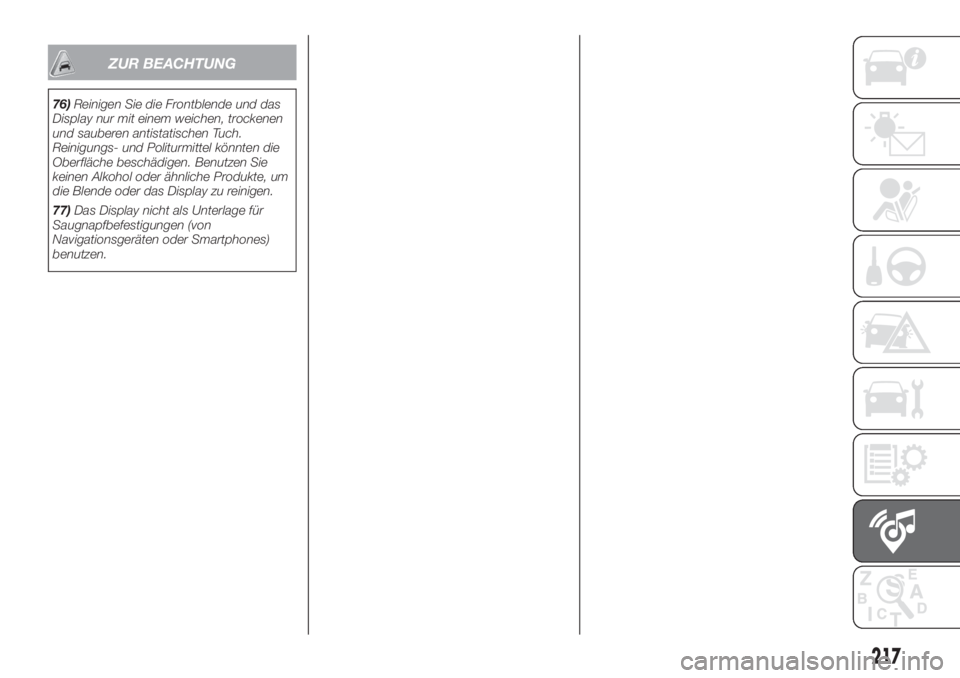
ZUR BEACHTUNG
76)Reinigen Sie die Frontblende und das
Display nur mit einem weichen, trockenen
und sauberen antistatischen Tuch.
Reinigungs- und Politurmittel könnten die
Oberfläche beschädigen. Benutzen Sie
keinen Alkohol oder ähnliche Produkte, um
die Blende oder das Display zu reinigen.
77)Das Display nicht als Unterlage für
Saugnapfbefestigungen (von
Navigationsgeräten oder Smartphones)
benutzen.
217
Page 221 of 268
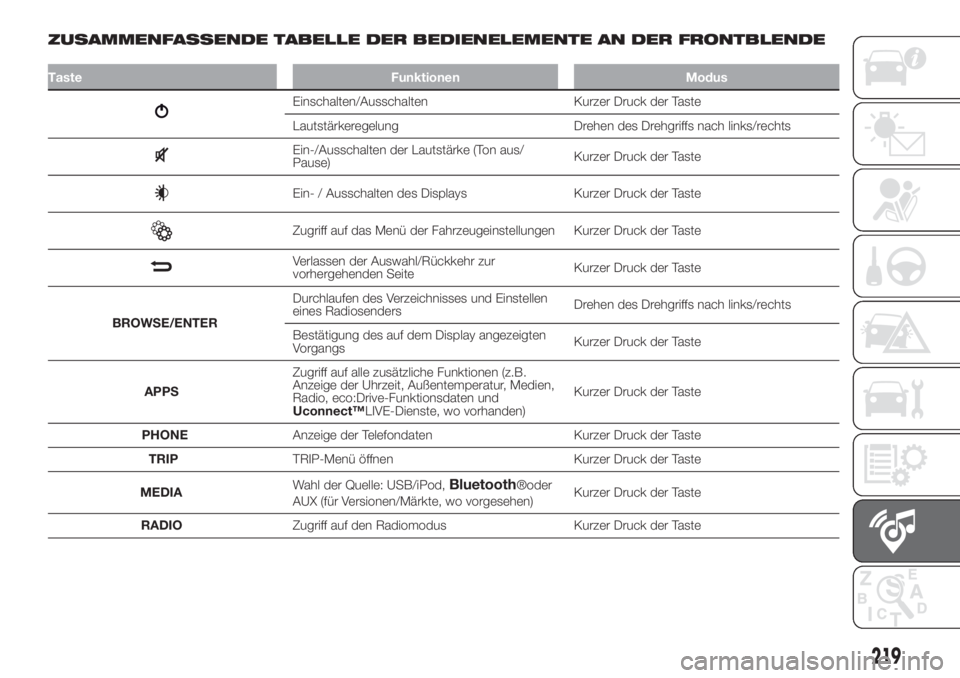
ZUSAMMENFASSENDE TABELLE DER BEDIENELEMENTE AN DER FRONTBLENDE
Taste Funktionen Modus
Einschalten/Ausschalten Kurzer Druck der Taste
Lautstärkeregelung Drehen des Drehgriffs nach links/rechts
Ein-/Ausschalten der Lautstärke (Ton aus/
Pause)Kurzer Druck der Taste
Ein- / Ausschalten des Displays Kurzer Druck der Taste
Zugriff auf das Menü der Fahrzeugeinstellungen Kurzer Druck der Taste
Verlassen der Auswahl/Rückkehr zur
vorhergehenden SeiteKurzer Druck der Taste
BROWSE/ENTERDurchlaufen des Verzeichnisses und Einstellen
eines RadiosendersDrehen des Drehgriffs nach links/rechts
Bestätigung des auf dem Display angezeigten
VorgangsKurzer Druck der Taste
APPSZugriff auf alle zusätzliche Funktionen (z.B.
Anzeige der Uhrzeit, Außentemperatur, Medien,
Radio, eco:Drive-Funktionsdaten und
Uconnect™LIVE-Dienste, wo vorhanden)Kurzer Druck der Taste
PHONEAnzeige der Telefondaten Kurzer Druck der Taste
TRIPTRIP-Menü öffnen Kurzer Druck der Taste
MEDIAWahl der Quelle: USB/iPod,
Bluetooth®oder
AUX (für Versionen/Märkte, wo vorgesehen)Kurzer Druck der Taste
RADIOZugriff auf den Radiomodus Kurzer Druck der Taste
219
Page 226 of 268
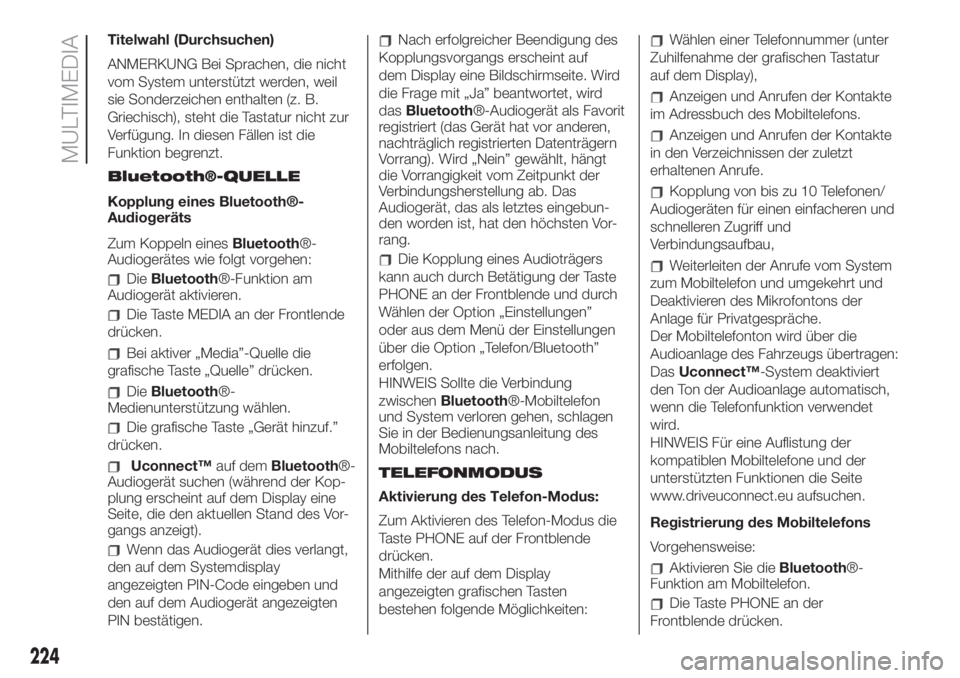
Titelwahl (Durchsuchen)
ANMERKUNG Bei Sprachen, die nicht
vom System unterstützt werden, weil
sie Sonderzeichen enthalten (z. B.
Griechisch), steht die Tastatur nicht zur
Verfügung. In diesen Fällen ist die
Funktion begrenzt.
Bluetooth®-QUELLE
Kopplung eines Bluetooth®-
Audiogeräts
Zum Koppeln einesBluetooth®-
Audiogerätes wie folgt vorgehen:
DieBluetooth®-Funktion am
Audiogerät aktivieren.
Die Taste MEDIA an der Frontlende
drücken.
Bei aktiver „Media”-Quelle die
grafische Taste „Quelle” drücken.
DieBluetooth®-
Medienunterstützung wählen.
Die grafische Taste „Gerät hinzuf.”
drücken.
Uconnect™auf demBluetooth®-
Audiogerät suchen (während der Kop-
plung erscheint auf dem Display eine
Seite, die den aktuellen Stand des Vor-
gangs anzeigt).
Wenn das Audiogerät dies verlangt,
den auf dem Systemdisplay
angezeigten PIN-Code eingeben und
den auf dem Audiogerät angezeigten
PIN bestätigen.
Nach erfolgreicher Beendigung des
Kopplungsvorgangs erscheint auf
dem Display eine Bildschirmseite. Wird
die Frage mit „Ja” beantwortet, wird
dasBluetooth®-Audiogerät als Favorit
registriert (das Gerät hat vor anderen,
nachträglich registrierten Datenträgern
Vorrang). Wird „Nein” gewählt, hängt
die Vorrangigkeit vom Zeitpunkt der
Verbindungsherstellung ab. Das
Audiogerät, das als letztes eingebun-
den worden ist, hat den höchsten Vor-
rang.
Die Kopplung eines Audioträgers
kann auch durch Betätigung der Taste
PHONE an der Frontblende und durch
Wählen der Option „Einstellungen”
oder aus dem Menü der Einstellungen
über die Option „Telefon/Bluetooth”
erfolgen.
HINWEIS Sollte die Verbindung
zwischenBluetooth®-Mobiltelefon
und System verloren gehen, schlagen
Sie in der Bedienungsanleitung des
Mobiltelefons nach.
TELEFONMODUS
Aktivierung des Telefon-Modus:
Zum Aktivieren des Telefon-Modus die
Taste PHONE auf der Frontblende
drücken.
Mithilfe der auf dem Display
angezeigten grafischen Tasten
bestehen folgende Möglichkeiten:
Wählen einer Telefonnummer (unter
Zuhilfenahme der grafischen Tastatur
auf dem Display),
Anzeigen und Anrufen der Kontakte
im Adressbuch des Mobiltelefons.
Anzeigen und Anrufen der Kontakte
in den Verzeichnissen der zuletzt
erhaltenen Anrufe.
Kopplung von bis zu 10 Telefonen/
Audiogeräten für einen einfacheren und
schnelleren Zugriff und
Verbindungsaufbau,
Weiterleiten der Anrufe vom System
zum Mobiltelefon und umgekehrt und
Deaktivieren des Mikrofontons der
Anlage für Privatgespräche.
Der Mobiltelefonton wird über die
Audioanlage des Fahrzeugs übertragen:
DasUconnect™-System deaktiviert
den Ton der Audioanlage automatisch,
wenn die Telefonfunktion verwendet
wird.
HINWEIS Für eine Auflistung der
kompatiblen Mobiltelefone und der
unterstützten Funktionen die Seite
www.driveuconnect.eu aufsuchen.
Registrierung des Mobiltelefons
Vorgehensweise:
Aktivieren Sie dieBluetooth®-
Funktion am Mobiltelefon.
Die Taste PHONE an der
Frontblende drücken.
224
MULTIMEDIA
Page 228 of 268
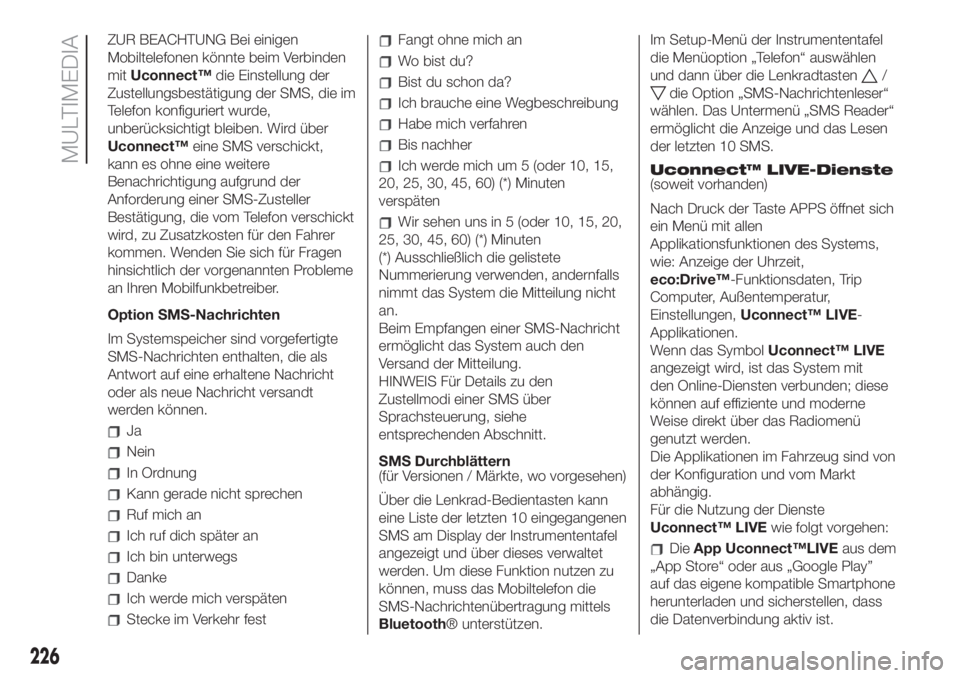
ZUR BEACHTUNG Bei einigen
Mobiltelefonen könnte beim Verbinden
mitUconnect™die Einstellung der
Zustellungsbestätigung der SMS, die im
Telefon konfiguriert wurde,
unberücksichtigt bleiben. Wird über
Uconnect™eine SMS verschickt,
kann es ohne eine weitere
Benachrichtigung aufgrund der
Anforderung einer SMS-Zusteller
Bestätigung, die vom Telefon verschickt
wird, zu Zusatzkosten für den Fahrer
kommen. Wenden Sie sich für Fragen
hinsichtlich der vorgenannten Probleme
an Ihren Mobilfunkbetreiber.
Option SMS-Nachrichten
Im Systemspeicher sind vorgefertigte
SMS-Nachrichten enthalten, die als
Antwort auf eine erhaltene Nachricht
oder als neue Nachricht versandt
werden können.
Ja
Nein
In Ordnung
Kann gerade nicht sprechen
Ruf mich an
Ich ruf dich später an
Ich bin unterwegs
Danke
Ich werde mich verspäten
Stecke im Verkehr fest
Fangt ohne mich an
Wo bist du?
Bist du schon da?
Ich brauche eine Wegbeschreibung
Habe mich verfahren
Bis nachher
Ich werde mich um 5 (oder 10, 15,
20, 25, 30, 45, 60) (*) Minuten
verspäten
Wir sehen uns in 5 (oder 10, 15, 20,
25, 30, 45, 60) (*) Minuten
(*) Ausschließlich die gelistete
Nummerierung verwenden, andernfalls
nimmt das System die Mitteilung nicht
an.
Beim Empfangen einer SMS-Nachricht
ermöglicht das System auch den
Versand der Mitteilung.
HINWEIS Für Details zu den
Zustellmodi einer SMS über
Sprachsteuerung, siehe
entsprechenden Abschnitt.
SMS Durchblättern
(für Versionen / Märkte, wo vorgesehen)
Über die Lenkrad-Bedientasten kann
eine Liste der letzten 10 eingegangenen
SMS am Display der Instrumententafel
angezeigt und über dieses verwaltet
werden. Um diese Funktion nutzen zu
können, muss das Mobiltelefon die
SMS-Nachrichtenübertragung mittels
Bluetooth® unterstützen.Im Setup-Menü der Instrumententafel
die Menüoption „Telefon“ auswählen
und dann über die Lenkradtasten
/
die Option „SMS-Nachrichtenleser“
wählen. Das Untermenü „SMS Reader“
ermöglicht die Anzeige und das Lesen
der letzten 10 SMS.
Uconnect™ LIVE-Dienste
(soweit vorhanden)
Nach Druck der Taste APPS öffnet sich
ein Menü mit allen
Applikationsfunktionen des Systems,
wie: Anzeige der Uhrzeit,
eco:Drive™-Funktionsdaten, Trip
Computer, Außentemperatur,
Einstellungen,Uconnect™ LIVE-
Applikationen.
Wenn das SymbolUconnect™ LIVE
angezeigt wird, ist das System mit
den Online-Diensten verbunden; diese
können auf effiziente und moderne
Weise direkt über das Radiomenü
genutzt werden.
Die Applikationen im Fahrzeug sind von
der Konfiguration und vom Markt
abhängig.
Für die Nutzung der Dienste
Uconnect™ LIVEwie folgt vorgehen:
DieApp Uconnect™LIVEaus dem
„App Store“ oder aus „Google Play”
auf das eigene kompatible Smartphone
herunterladen und sicherstellen, dass
die Datenverbindung aktiv ist.
226
MULTIMEDIA
Page 229 of 268
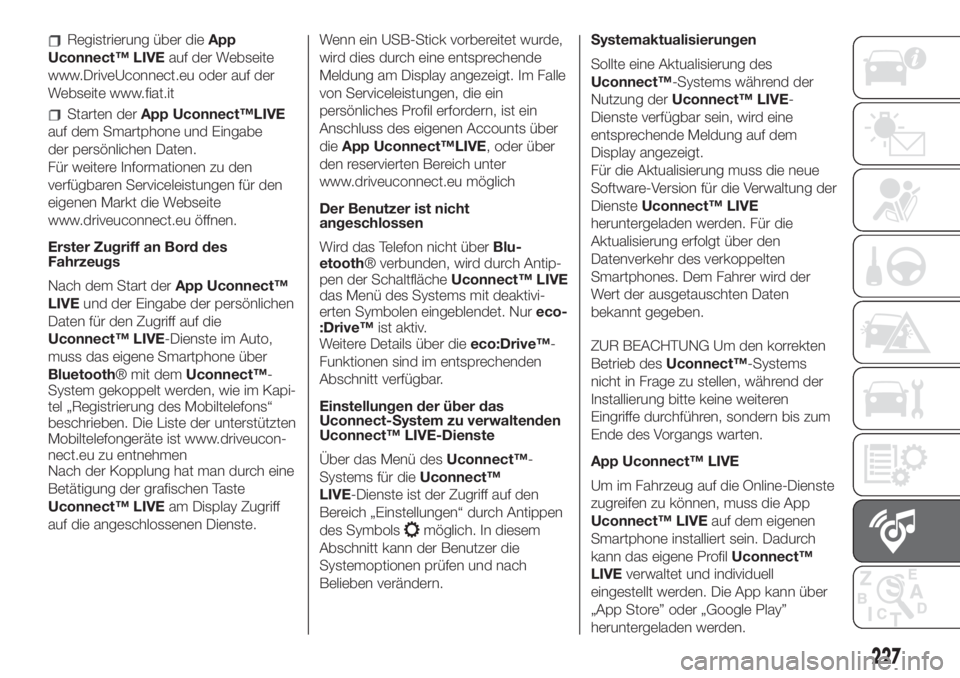
Registrierung über dieApp
Uconnect™ LIVEauf der Webseite
www.DriveUconnect.eu oder auf der
Webseite www.fiat.it
Starten derApp Uconnect™LIVE
auf dem Smartphone und Eingabe
der persönlichen Daten.
Für weitere Informationen zu den
verfügbaren Serviceleistungen für den
eigenen Markt die Webseite
www.driveuconnect.eu öffnen.
Erster Zugriff an Bord des
Fahrzeugs
Nach dem Start derApp Uconnect™
LIVEund der Eingabe der persönlichen
Daten für den Zugriff auf die
Uconnect™ LIVE-Dienste im Auto,
muss das eigene Smartphone über
Bluetooth® mit demUconnect™-
System gekoppelt werden, wie im Kapi-
tel „Registrierung des Mobiltelefons“
beschrieben. Die Liste der unterstützten
Mobiltelefongeräte ist www.driveucon-
nect.eu zu entnehmen
Nach der Kopplung hat man durch eine
Betätigung der grafischen Taste
Uconnect™ LIVEam Display Zugriff
auf die angeschlossenen Dienste.Wenn ein USB-Stick vorbereitet wurde,
wird dies durch eine entsprechende
Meldung am Display angezeigt. Im Falle
von Serviceleistungen, die ein
persönliches Profil erfordern, ist ein
Anschluss des eigenen Accounts über
dieApp Uconnect™LIVE, oder über
den reservierten Bereich unter
www.driveuconnect.eu möglich
Der Benutzer ist nicht
angeschlossen
Wird das Telefon nicht überBlu-
etooth® verbunden, wird durch Antip-
pen der SchaltflächeUconnect™ LIVE
das Menü des Systems mit deaktivi-
erten Symbolen eingeblendet. Nureco-
:Drive™ist aktiv.
Weitere Details über dieeco:Drive™-
Funktionen sind im entsprechenden
Abschnitt verfügbar.
Einstellungen der über das
Uconnect-System zu verwaltenden
Uconnect™ LIVE-Dienste
Über das Menü desUconnect™-
Systems für dieUconnect™
LIVE-Dienste ist der Zugriff auf den
Bereich „Einstellungen“ durch Antippen
des Symbols
möglich. In diesem
Abschnitt kann der Benutzer die
Systemoptionen prüfen und nach
Belieben verändern.Systemaktualisierungen
Sollte eine Aktualisierung des
Uconnect™-Systems während der
Nutzung derUconnect™ LIVE-
Dienste verfügbar sein, wird eine
entsprechende Meldung auf dem
Display angezeigt.
Für die Aktualisierung muss die neue
Software-Version für die Verwaltung der
DiensteUconnect™ LIVE
heruntergeladen werden. Für die
Aktualisierung erfolgt über den
Datenverkehr des verkoppelten
Smartphones. Dem Fahrer wird der
Wert der ausgetauschten Daten
bekannt gegeben.
ZUR BEACHTUNG Um den korrekten
Betrieb desUconnect™-Systems
nicht in Frage zu stellen, während der
Installierung bitte keine weiteren
Eingriffe durchführen, sondern bis zum
Ende des Vorgangs warten.
App Uconnect™ LIVE
Um im Fahrzeug auf die Online-Dienste
zugreifen zu können, muss die App
Uconnect™ LIVEauf dem eigenen
Smartphone installiert sein. Dadurch
kann das eigene ProfilUconnect™
LIVEverwaltet und individuell
eingestellt werden. Die App kann über
„App Store” oder „Google Play”
heruntergeladen werden.
227
Page 231 of 268
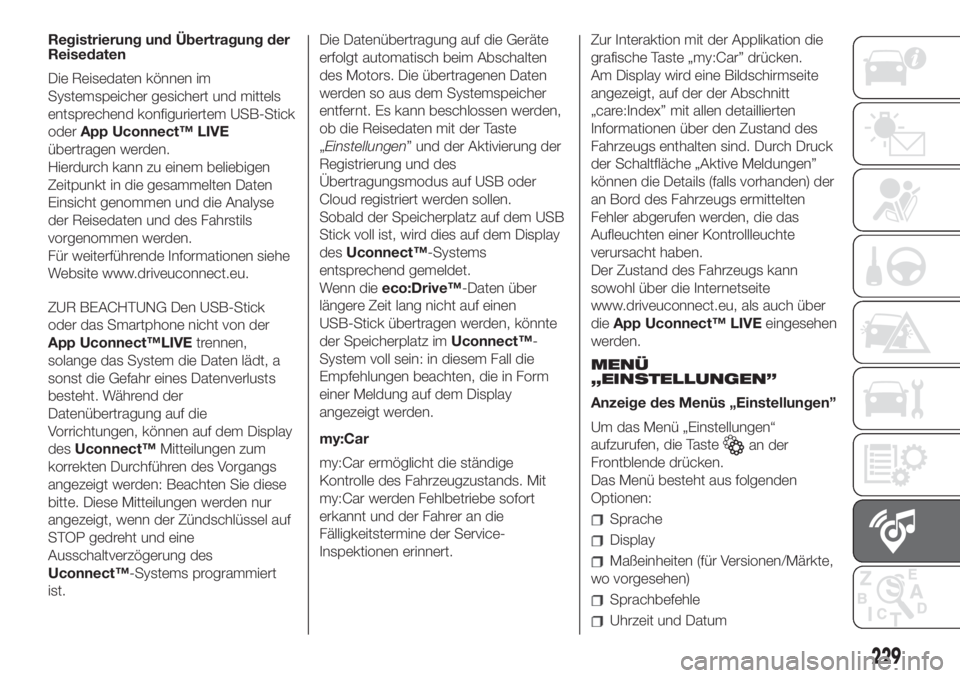
Registrierung und Übertragung der
Reisedaten
Die Reisedaten können im
Systemspeicher gesichert und mittels
entsprechend konfiguriertem USB-Stick
oderApp Uconnect™ LIVE
übertragen werden.
Hierdurch kann zu einem beliebigen
Zeitpunkt in die gesammelten Daten
Einsicht genommen und die Analyse
der Reisedaten und des Fahrstils
vorgenommen werden.
Für weiterführende Informationen siehe
Website www.driveuconnect.eu.
ZUR BEACHTUNG Den USB-Stick
oder das Smartphone nicht von der
App Uconnect™LIVEtrennen,
solange das System die Daten lädt, a
sonst die Gefahr eines Datenverlusts
besteht. Während der
Datenübertragung auf die
Vorrichtungen, können auf dem Display
desUconnect™Mitteilungen zum
korrekten Durchführen des Vorgangs
angezeigt werden: Beachten Sie diese
bitte. Diese Mitteilungen werden nur
angezeigt, wenn der Zündschlüssel auf
STOP gedreht und eine
Ausschaltverzögerung des
Uconnect™-Systems programmiert
ist.Die Datenübertragung auf die Geräte
erfolgt automatisch beim Abschalten
des Motors. Die übertragenen Daten
werden so aus dem Systemspeicher
entfernt. Es kann beschlossen werden,
ob die Reisedaten mit der Taste
„Einstellungen” und der Aktivierung der
Registrierung und des
Übertragungsmodus auf USB oder
Cloud registriert werden sollen.
Sobald der Speicherplatz auf dem USB
Stick voll ist, wird dies auf dem Display
desUconnect™-Systems
entsprechend gemeldet.
Wenn dieeco:Drive™-Daten über
längere Zeit lang nicht auf einen
USB-Stick übertragen werden, könnte
der Speicherplatz imUconnect™-
System voll sein: in diesem Fall die
Empfehlungen beachten, die in Form
einer Meldung auf dem Display
angezeigt werden.
my:Car
my:Car ermöglicht die ständige
Kontrolle des Fahrzeugzustands. Mit
my:Car werden Fehlbetriebe sofort
erkannt und der Fahrer an die
Fälligkeitstermine der Service-
Inspektionen erinnert.Zur Interaktion mit der Applikation die
grafische Taste „my:Car” drücken.
Am Display wird eine Bildschirmseite
angezeigt, auf der der Abschnitt
„care:Index” mit allen detaillierten
Informationen über den Zustand des
Fahrzeugs enthalten sind. Durch Druck
der Schaltfläche „Aktive Meldungen”
können die Details (falls vorhanden) der
an Bord des Fahrzeugs ermittelten
Fehler abgerufen werden, die das
Aufleuchten einer Kontrollleuchte
verursacht haben.
Der Zustand des Fahrzeugs kann
sowohl über die Internetseite
www.driveuconnect.eu, als auch über
dieApp Uconnect™ LIVEeingesehen
werden.
MENÜ
„EINSTELLUNGEN”
Anzeige des Menüs „Einstellungen”
Um das Menü „Einstellungen“
aufzurufen, die Taste
an der
Frontblende drücken.
Das Menü besteht aus folgenden
Optionen:
Sprache
Display
Maßeinheiten (für Versionen/Märkte,
wo vorgesehen)
Sprachbefehle
Uhrzeit und Datum
229
Page 245 of 268
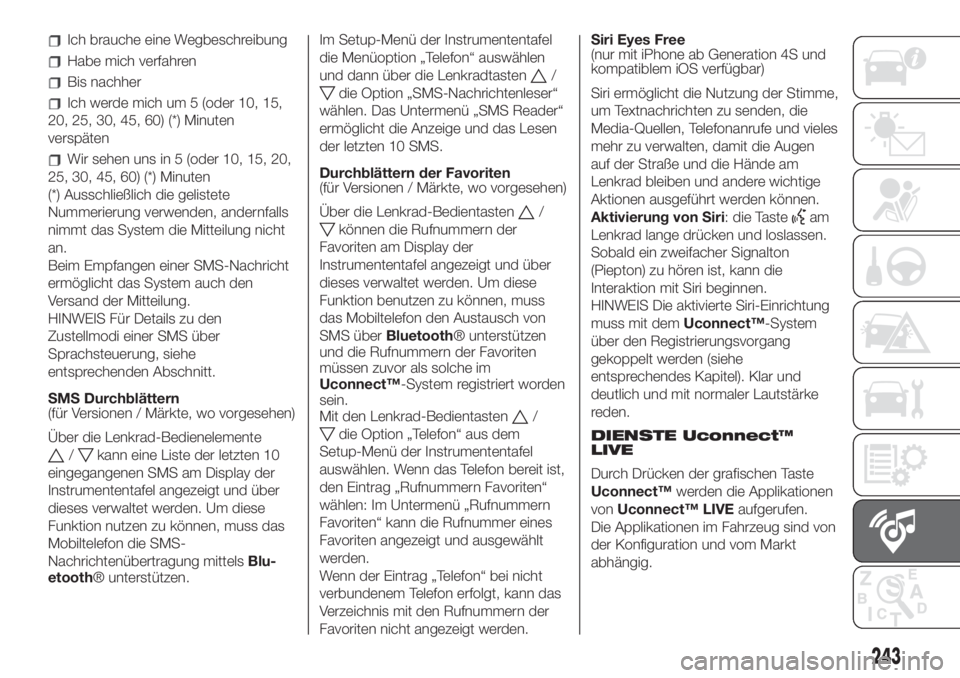
Ich brauche eine Wegbeschreibung
Habe mich verfahren
Bis nachher
Ich werde mich um 5 (oder 10, 15,
20, 25, 30, 45, 60) (*) Minuten
verspäten
Wir sehen uns in 5 (oder 10, 15, 20,
25, 30, 45, 60) (*) Minuten
(*) Ausschließlich die gelistete
Nummerierung verwenden, andernfalls
nimmt das System die Mitteilung nicht
an.
Beim Empfangen einer SMS-Nachricht
ermöglicht das System auch den
Versand der Mitteilung.
HINWEIS Für Details zu den
Zustellmodi einer SMS über
Sprachsteuerung, siehe
entsprechenden Abschnitt.
SMS Durchblättern
(für Versionen / Märkte, wo vorgesehen)
Über die Lenkrad-Bedienelemente
/kann eine Liste der letzten 10
eingegangenen SMS am Display der
Instrumententafel angezeigt und über
dieses verwaltet werden. Um diese
Funktion nutzen zu können, muss das
Mobiltelefon die SMS-
Nachrichtenübertragung mittelsBlu-
etooth® unterstützen.Im Setup-Menü der Instrumententafel
die Menüoption „Telefon“ auswählen
und dann über die Lenkradtasten
/
die Option „SMS-Nachrichtenleser“
wählen. Das Untermenü „SMS Reader“
ermöglicht die Anzeige und das Lesen
der letzten 10 SMS.
Durchblättern der Favoriten
(für Versionen / Märkte, wo vorgesehen)
Über die Lenkrad-Bedientasten
/
können die Rufnummern der
Favoriten am Display der
Instrumententafel angezeigt und über
dieses verwaltet werden. Um diese
Funktion benutzen zu können, muss
das Mobiltelefon den Austausch von
SMS überBluetooth® unterstützen
und die Rufnummern der Favoriten
müssen zuvor als solche im
Uconnect™-System registriert worden
sein.
Mit den Lenkrad-Bedientasten
/
die Option „Telefon“ aus dem
Setup-Menü der Instrumententafel
auswählen. Wenn das Telefon bereit ist,
den Eintrag „Rufnummern Favoriten“
wählen: Im Untermenü „Rufnummern
Favoriten“ kann die Rufnummer eines
Favoriten angezeigt und ausgewählt
werden.
Wenn der Eintrag „Telefon“ bei nicht
verbundenem Telefon erfolgt, kann das
Verzeichnis mit den Rufnummern der
Favoriten nicht angezeigt werden.Siri Eyes Free
(nur mit iPhone ab Generation 4S und
kompatiblem iOS verfügbar)
Siri ermöglicht die Nutzung der Stimme,
um Textnachrichten zu senden, die
Media-Quellen, Telefonanrufe und vieles
mehr zu verwalten, damit die Augen
auf der Straße und die Hände am
Lenkrad bleiben und andere wichtige
Aktionen ausgeführt werden können.
Aktivierung von Siri: die Taste
am
Lenkrad lange drücken und loslassen.
Sobald ein zweifacher Signalton
(Piepton) zu hören ist, kann die
Interaktion mit Siri beginnen.
HINWEIS Die aktivierte Siri-Einrichtung
muss mit demUconnect™-System
über den Registrierungsvorgang
gekoppelt werden (siehe
entsprechendes Kapitel). Klar und
deutlich und mit normaler Lautstärke
reden.
DIENSTE Uconnect™
LIVE
Durch Drücken der grafischen Taste
Uconnect™werden die Applikationen
vonUconnect™ LIVEaufgerufen.
Die Applikationen im Fahrzeug sind von
der Konfiguration und vom Markt
abhängig.
243
Page 246 of 268
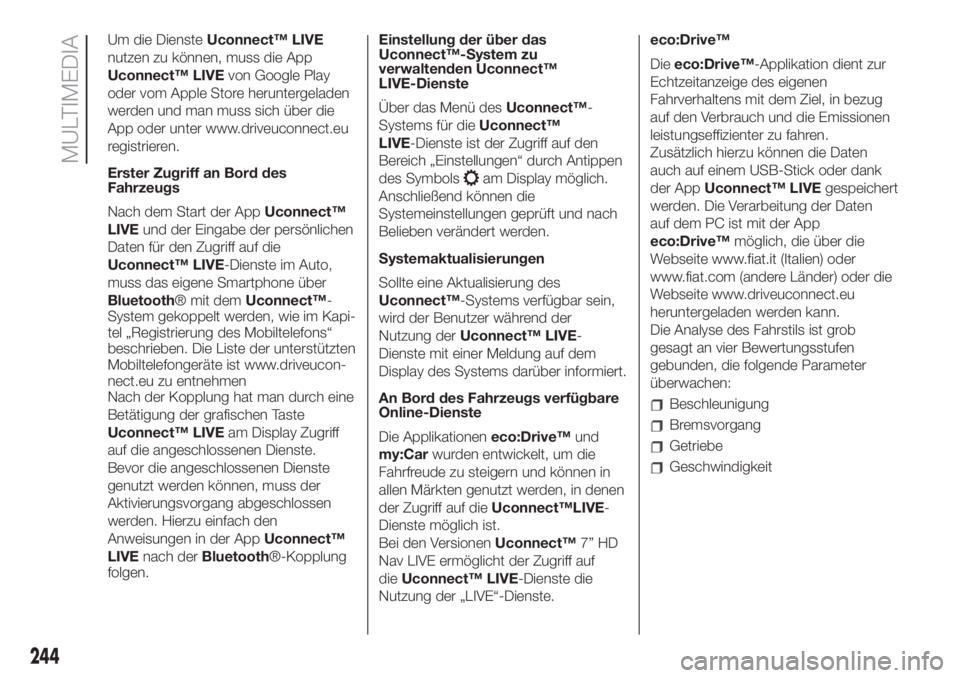
Um die DiensteUconnect™ LIVE
nutzen zu können, muss die App
Uconnect™ LIVEvon Google Play
oder vom Apple Store heruntergeladen
werden und man muss sich über die
App oder unter www.driveuconnect.eu
registrieren.
Erster Zugriff an Bord des
Fahrzeugs
Nach dem Start der AppUconnect™
LIVEund der Eingabe der persönlichen
Daten für den Zugriff auf die
Uconnect™ LIVE-Dienste im Auto,
muss das eigene Smartphone über
Bluetooth® mit demUconnect™-
System gekoppelt werden, wie im Kapi-
tel „Registrierung des Mobiltelefons“
beschrieben. Die Liste der unterstützten
Mobiltelefongeräte ist www.driveucon-
nect.eu zu entnehmen
Nach der Kopplung hat man durch eine
Betätigung der grafischen Taste
Uconnect™ LIVEam Display Zugriff
auf die angeschlossenen Dienste.
Bevor die angeschlossenen Dienste
genutzt werden können, muss der
Aktivierungsvorgang abgeschlossen
werden. Hierzu einfach den
Anweisungen in der AppUconnect™
LIVEnach derBluetooth®-Kopplung
folgen.Einstellung der über das
Uconnect™-System zu
verwaltenden Uconnect™
LIVE-Dienste
Über das Menü desUconnect™-
Systems für dieUconnect™
LIVE-Dienste ist der Zugriff auf den
Bereich „Einstellungen“ durch Antippen
des Symbols
am Display möglich.
Anschließend können die
Systemeinstellungen geprüft und nach
Belieben verändert werden.
Systemaktualisierungen
Sollte eine Aktualisierung des
Uconnect™-Systems verfügbar sein,
wird der Benutzer während der
Nutzung derUconnect™ LIVE-
Dienste mit einer Meldung auf dem
Display des Systems darüber informiert.
An Bord des Fahrzeugs verfügbare
Online-Dienste
Die Applikationeneco:Drive™und
my:Carwurden entwickelt, um die
Fahrfreude zu steigern und können in
allen Märkten genutzt werden, in denen
der Zugriff auf dieUconnect™LIVE-
Dienste möglich ist.
Bei den VersionenUconnect™7” HD
Nav LIVE ermöglicht der Zugriff auf
dieUconnect™ LIVE-Dienste die
Nutzung der „LIVE“-Dienste.eco:Drive™
Dieeco:Drive™-Applikation dient zur
Echtzeitanzeige des eigenen
Fahrverhaltens mit dem Ziel, in bezug
auf den Verbrauch und die Emissionen
leistungseffizienter zu fahren.
Zusätzlich hierzu können die Daten
auch auf einem USB-Stick oder dank
der AppUconnect™ LIVEgespeichert
werden. Die Verarbeitung der Daten
auf dem PC ist mit der App
eco:Drive™möglich, die über die
Webseite www.fiat.it (Italien) oder
www.fiat.com (andere Länder) oder die
Webseite www.driveuconnect.eu
heruntergeladen werden kann.
Die Analyse des Fahrstils ist grob
gesagt an vier Bewertungsstufen
gebunden, die folgende Parameter
überwachen:
Beschleunigung
Bremsvorgang
Getriebe
Geschwindigkeit
244
MULTIMEDIA